3 načini za odpravo diskontinuiranega odmeva ne deluje (08.30.25)
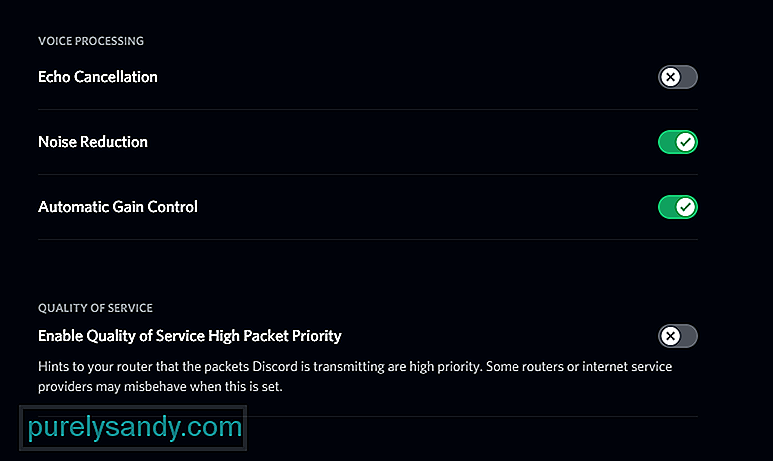 odpravljanje odmeva discord ne deluje
odpravljanje odmeva discord ne deluje Discord ima veliko različnih edinstvenih funkcij in mehanike, ena izmed enostavnejših in najpogosteje uporabljenih pa je funkcija glasovnega klica aplikacije. Razlog, zakaj je glasovni klic v Discordu veliko bolj priljubljen kot glasovni klic v številnih drugih aplikacijah, je ta, da Discord ponuja veliko možnosti prilagajanja, da bo izkušnja veliko boljša. Za optimizacijo funkcije glasovnega klepeta po vaših željah je mogoče uporabiti najrazličnejše funkcije.
En primer tega je funkcija odpovedi odmeva, ki odpravi zvočne povratne informacije. Z enostavnejšimi besedami vaš glas zveni jasneje ljudem, s katerimi se pogovarjate prek razdora in tudi oni ne slišijo nobenih odmevnih zvokov. Nastavitev funkcije pa ni tako enostavna, kot se sliši, saj ima marsikdo težave, ko pride do odpravljanja odmeva v programu Discord. Evo, kaj storiti, če ste eden izmed mnogih uporabnikov, ki se trudijo, da bi funkcija delovala.
Priljubljene lekcije Discord
Prva stvar, ki jo priporočamo, je, da za nekaj časa izklopite odmev, če je omogočen, vendar ne deluje. Po izklopu priporočamo, da znova zaženete napravo ali vsaj zaprete aplikacijo Discord.
Zdaj ponovno vklopite Discord in znova omogočite tudi funkcijo odstranjevanja odmeva. Funkcija bi zdaj morala delovati, kot je bilo predvideno. To je metoda, ki je uspela mnogim ljudem in bi morala pomagati tudi vam. Toda če ne bo, pojdite na druge spodaj navedene rešitve.
Odmeva ponavadi ne tako odlično deluje samostojno, uporabniki pa morajo na koncu omogočiti tudi nekaj drugih nastavitev, da lahko funkcija deluje. Če imate prek nastavitev Discord omogočeno odpravljanje odmeva, je priporočljivo, da nastavitve še nekoliko posegate. Natančneje omogočite funkcije zatiranja šuma in samodejnega določanja vhodne občutljivosti. To bi moralo biti dovolj, da bo funkcija odpravljanja odmeva delovala, kot je predvidena. Ko omogočite te nastavitve, poskusite znova glasovno klepetati z nekom in preveriti, ali tokrat odzvanja vaš glas.
Če ste uporabnik osebnega računalnika, ki uporablja namizno aplikacijo za glasovni klepet z ljudmi, zlasti na računalniku z operacijskim sistemom Windows, lahko težavo povzroči lastne nastavitve sistema. Če želite preveriti, ali je res tako, pojdite na nastavitve zvoka v računalniku. To lahko storite tako, da preprosto pritisnete gumb Windows na tipkovnici in nato v meniju, ki se prikaže, vtipkate nastavitve zvoka.
Zdaj pojdite na zavihek za predvajanje in preverite privzeto zvočno napravo in privzeto komunikacijsko napravo. Oba morata biti nastavljena na točno določeno napravo, s katero se pogovarjate v Discordu, sicer boste še vedno slišali ta odmevni zvok. Ko nastavite to napravo na pravilno nastavitev, bi morali znova omogočiti odmevanje.
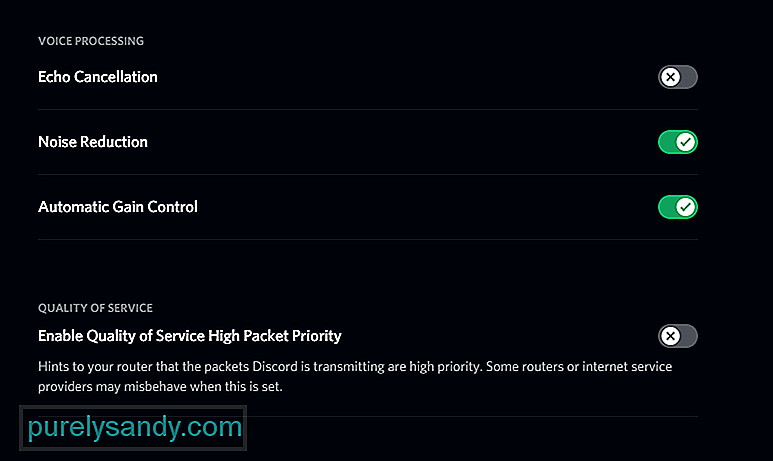
YouTube Video.: 3 načini za odpravo diskontinuiranega odmeva ne deluje
08, 2025

